驱动程序和应用系统组件安装(win7版本)
修订时间: 2017年4月29日
系统说明:
本系统使用了USB电子密钥和二代身份证读取机具二种硬件设备。采用“USB电子密钥+帐号密码”的身份验证方式登录,所以首次使用前需要运行驱动程序安装包“Gzzk_Drivers_win7.exe”这个文件以安装必要的硬件驱动程序和应用系统组件,进行浏览器的安全性和兼容性设置。
电子密钥型号:ePass2000auto ,厂家:飞天诚信。
购买地点:广州市粤海教育考试书店(地址:广州海珠区建基路85-87号,自编7号档(省图书批发市场旁),电话:020-83838860 34295304 ) 。
也可以自行上网购买同一型号的USB电子密钥,淘宝链接:
https://item.taobao.com/item.htm?id=528291087325&qq-pf-to=pcqq.c2c
一、驱动程序安装包的安装
下载安装包,地址:http://zhongkao.gzzk.cn/gzzk/
运行该安装包出现如下界面,一般按“下一步”进行安装即可,默认会安装到C:\Program Files\gzzkapp\ 目录下
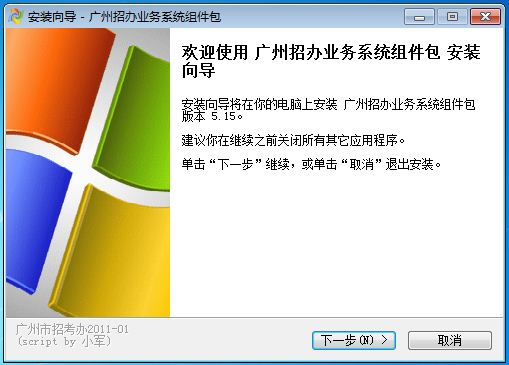
默认安装目录和安装选项:


会自动弹出以下框来安装数字证书的根证书,请点击“是”继续进行:

开始安装的界面:

安装完程序会跳到如下界面,表示驱动已安装完成,现在进行组件安装是否正确的校验。
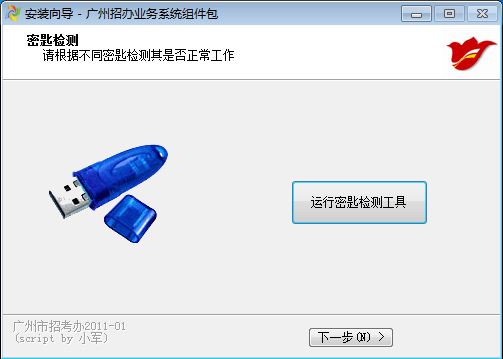
点“运行密钥检测工具”进入下图,点击“检测所有密钥序列号”,它会根据你插的密钥,在相应的型号后面显示出序列号,能检测显示出序列号表示组件已安装成功:
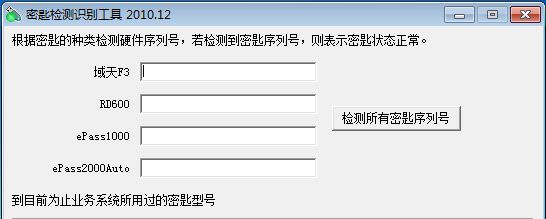
提示:如果程序检测不到序列号,请把密钥从usb口拔出来,再插回去,这个时候操作系统应提示找到新硬件,那等系统自己自动完成硬件安装后,再击“检测所有密钥序列号”,就应该可以了。(如果还不行,可能是你拿的密钥不是所支持的类型,请咨询区招办重新购买)
安装完成后,点右上角的红“X”,关闭窗口即完成本次的密钥安装工作了。
二、IE浏览器的兼容性和安全性设置
1.把网站加入兼容性视图



把gzzk.cn 这个域名加入兼容性视图设置。
2.浏览器安全性设置
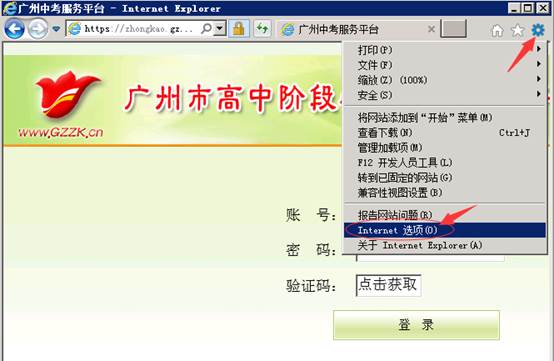


添加完成后,关闭该窗口,进行自定义级别设置。

重置完成后,点确定退出设置窗口,关闭浏览器。以上设置需要重新启动计算机后生效。
三、登录系统时要允许运行加载项
完成以上安装设置后即可登录系统
登录网址:http://zhongkao.gzzk.cn/gzzk/
第一次使用,当您点击“密钥标识”或登录按钮时,浏览器的上部会出现如下的运行加载项提示,请点击它,然后选“在所有网站上运行加载项(A)”。如果没有进行此允许步骤,系统会提示脚本出错。
![]()
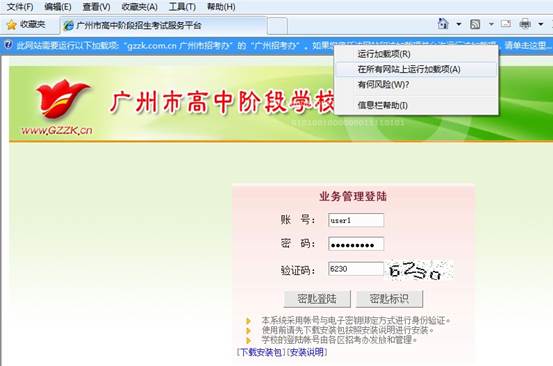
到此,就可以进入系统使用各项功能了。
四、安装身份证读卡器驱动(可选)
1.
首先把机具连接到电脑的usb端口上,当系统提示发现新硬件时,它会尝试去自动安装,但一般系统里没有带有该设备的驱动,需要手工安装,操作如下:
首先打开系统的“控制面板”:
![]()
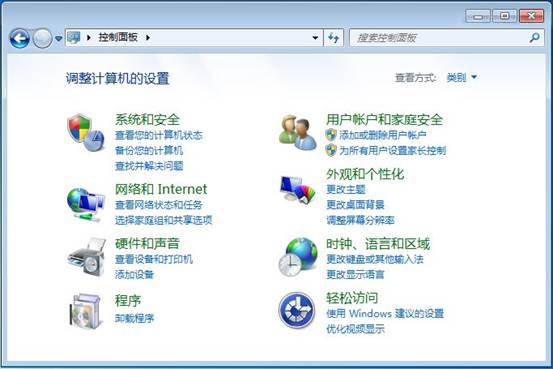
2.
在上面界面选择“硬件和声音”,在下面的界面点击“设备管理器”
![]()

3.
进入“设备管理器”,就可以看到其他设备那里有个“未知设备”,双击该“未知设备”,然后选择“更新驱动程序”。

![]()
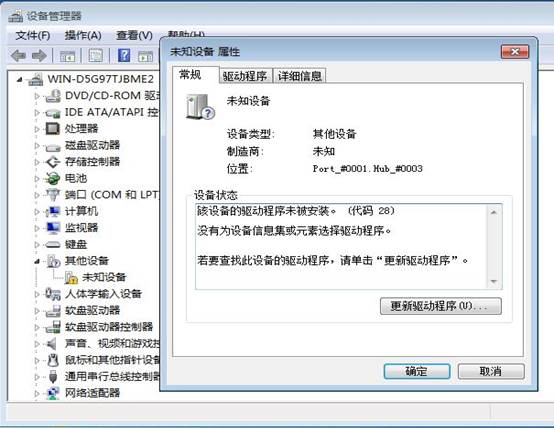
4.
选择第二项“浏览计算机以查找驱动程序软件”


5.
选择读卡机具的驱动程序位置,默认在安装目录下C:\Program
Files\gzzkapp\二代证驱动 :

6.
选好读卡机具的驱动程序位置后,然后按确定à下一步,在下一步会出现安全提示,选“始终安装”。

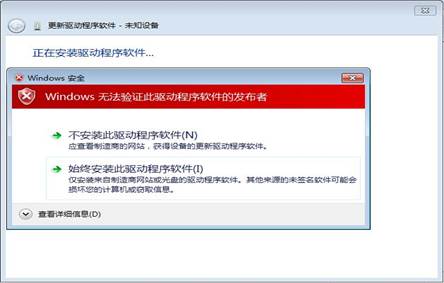
7.
出现正在安装中…..
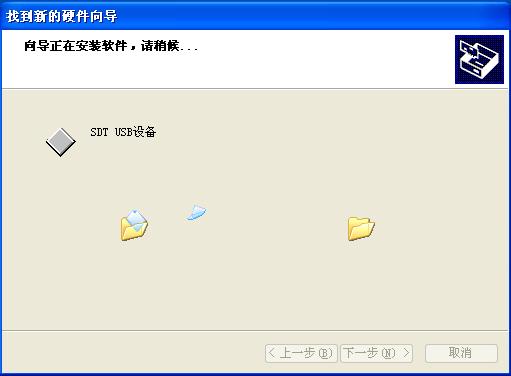
8.
安装完毕

9.进行身份证读卡器授权注册
进入安装目录,默认为:“ C:\Program Files\gzzkapp\二代证驱动\授权文件\”
目录,点击运行“授权文件拷贝.exe”这个文件。按照机具背面的序号的最前4位下拉选择,然后点确定进行拷贝文件操作即可。
如果下拉菜单没有你自行新买的读卡器背后"序号"的最前4位数字,请手工在该读卡器随机附带的光碟里查找“Termb.Lic”这个文件,把这个文件拷贝到C 盘根目录,在这个文件属性里把只读属性去掉即可。
如果随读卡机买回来的光盘里也没有找到授权文件,可以致电卖家或厂家神思客户服务(神思客服电话:0531-86516365、400-6869-365)
神思电子网站提供下载授权文件的网址(下载中心--〉授权文件):http://www.sdses.com/